Korrigieren Sie, dass zugeordnete Windows 10-Laufwerke nicht in Programmen angezeigt werden
Veröffentlicht: 2022-11-25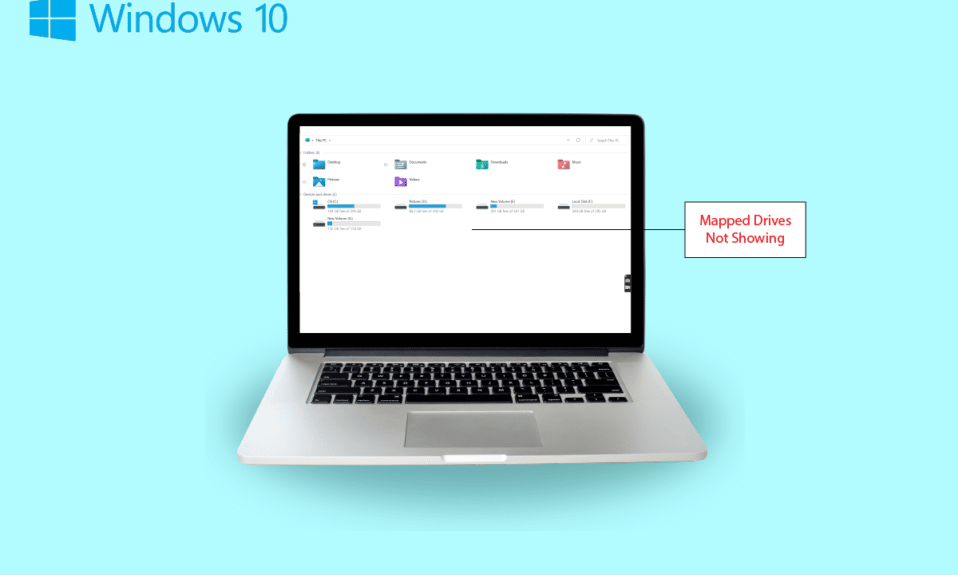
Das Teilen von Daten von einem Computer zum anderen ist recht einfach zu versuchen. Nicht nur das, Sie können jetzt auch problemlos Daten von einem System an einen entfernten Computer weitergeben. Dies ist mit einem zugeordneten Laufwerk möglich, das im Grunde eine Verknüpfung zu einem freigegebenen Ordner auf einem Remote-Computer oder einem Server ist, der den Zugriff auf die Dateien wie die Verwendung einer Festplatte ermöglicht. Ein zugeordnetes Laufwerk wird auch als Netzlaufwerk bezeichnet, bei dem Ordner, Dateien und sogar ein ganzes Speicherlaufwerk in einem Windows-Computer zugeordnet werden. Wenn Sie jedoch Probleme mit der Zuordnung eines Laufwerks haben, sind Sie hier genau richtig. Wir haben heute eine perfekte Anleitung für Sie, die Ihnen helfen wird, zugeordnete Windows 10-Laufwerke zu reparieren, die in Programmen nicht angezeigt werden. Das nicht angezeigte Netzlaufwerk ist ein häufiges Problem für Windows-Benutzer und kann mit einigen einfachen Lösungen behoben werden. Wenn Sie das Laufwerk Windows 10 nicht zuordnen können, werden wir Sie auch mit den Gründen dafür vertraut machen. Lassen Sie uns also gleich mit unserem informativen Dokument beginnen und erfahren Sie, wie Sie das Problem beheben können, dass ein Netzlaufwerk in Windows 10 nicht zugeordnet werden kann.
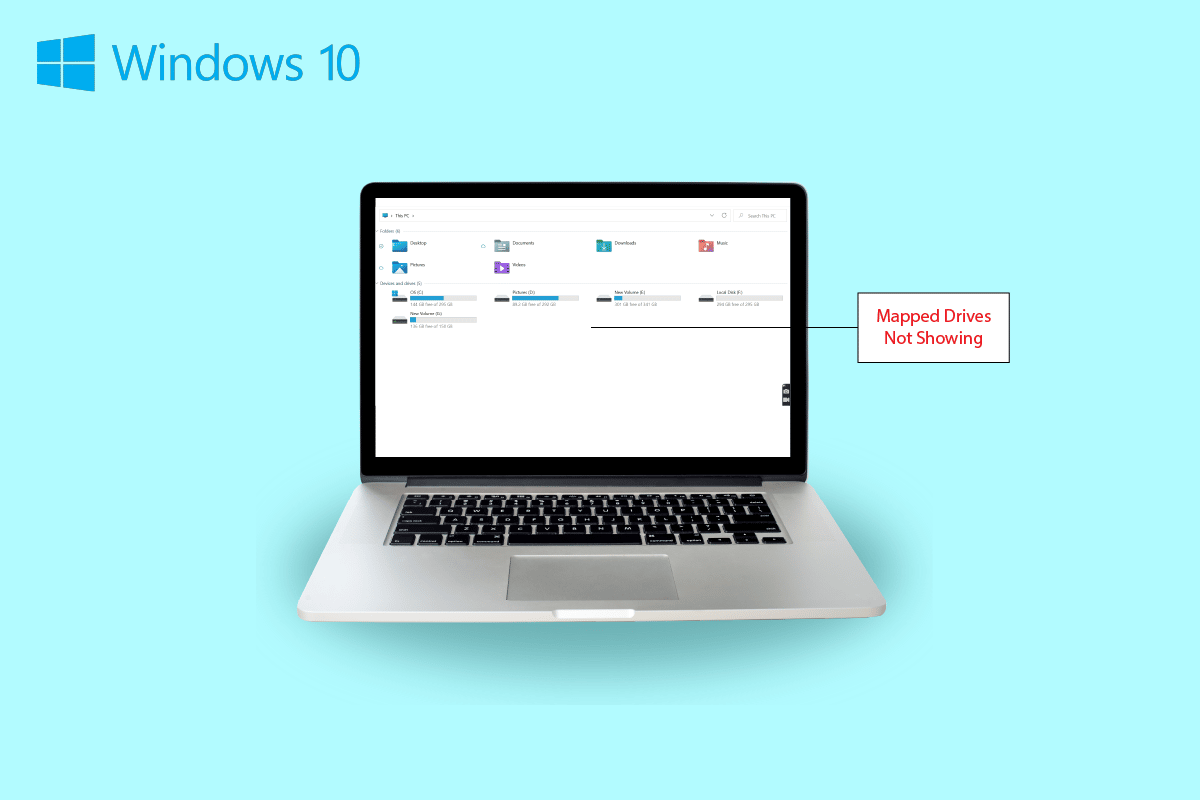
Inhalt
- So beheben Sie zugeordnete Windows 10-Laufwerke, die in Programmen nicht angezeigt werden
- Symptome eines nicht angezeigten Netzlaufwerks
- Was verursacht, dass zugeordnete Windows 10-Laufwerke nicht in Programmen angezeigt werden?
- Methode 1: Ändern Sie Registrierungsschlüssel
- Methode 2: Konfigurieren Sie die Netzwerk-Proxy-Einstellungen
- Methode 3: Aktivieren Sie SMB-Funktionen
- Methode 4: Versteckte Elemente aktivieren
- Methode 5: Verwenden Sie Software von Drittanbietern
So beheben Sie zugeordnete Windows 10-Laufwerke, die in Programmen nicht angezeigt werden
Lesen Sie weiter, um Lösungen für das Problem zu finden, dass das Netzlaufwerk auf einem Windows-PC nicht angezeigt wird.
Symptome eines nicht angezeigten Netzlaufwerks
Normalerweise treten Probleme beim Zuordnen eines Laufwerks auf, wenn Daten geteilt oder auf einem anderen Gerät gespeichert werden. Lassen Sie uns einen Blick auf einige häufige Symptome werfen, die auftreten können, wenn zugeordnete Laufwerke nicht angezeigt werden:
- Windows-Benutzer können beim Teilen von Daten auf das Verschwinden des Laufwerks vom zugeordneten Speicherort stoßen.
- Das zugeordnete Laufwerk wird manchmal auch nicht im Windows Explorer und XYplorer angezeigt.
- Probleme mit der Anzeige von Netzlaufwerken können auch in mehreren anderen Anwendungen wie Primavera P6 Enterprise Project Portfolio auftreten.
- Ein weiteres Symptom dieses Problems tritt auf, wenn PDF-Dateien aus der Software unter Windows generiert werden.
- Außerdem tritt dieses Problem bei Windows auf, wenn die Benutzerkontensteuerung aktiviert ist.
Was verursacht, dass zugeordnete Windows 10-Laufwerke nicht in Programmen angezeigt werden?
Es gibt einige Gründe, die das Problem auslösen, dass zugeordnete Laufwerke nicht angezeigt werden:
- Einer der Hauptgründe für dieses Problem ist die Verwendung der Benutzerkontensteuerung (UAC) . Benutzer, die dazu neigen, das Laufwerk ohne Administratorrechte zuzuordnen, sind anfälliger für das Problem, dass das Netzwerklaufwerk keine Verbindung zum Gerät herstellt.
- Der nächste wichtige Grund in diesem Fall ist die Verwendung von File Explorer . Beim Zuordnen des Laufwerks als Administrator werden alle Standardnutzungsrechte nicht geteilt.
- Das Problem kann auch auftreten, wenn die Netzlaufwerke in der Sitzung des Benutzers zugeordnet sind (über GPO oder manuell über net use).
- Das Problem kann auch ausgelöst werden, wenn der aktuelle Benutzer über lokale Administratorberechtigungen verfügt und versucht, die App im Modus „ Als Administrator ausführen“ auszuführen.
Meistens tritt das Problem auf, dass das Netzlaufwerk angezeigt wird, weil darauf zugegriffen wird. Es gibt einige Methoden, mit denen Sie versuchen können, dieses Problem mit Administratorrechten, Datei-Explorer und mehr zu lösen.
Methode 1: Ändern Sie Registrierungsschlüssel
Mithilfe der Benutzerkontensteuerung (UAC) von Microsoft werden Benutzer benachrichtigt, ob sie die Systemdateiautorisierung oder eine Festplatte für Anwendungen verwenden möchten. Falls Sie zum Ausführen der Shell Standardbenutzerberechtigungen verwenden, können Sie die zugeordneten Laufwerke nicht sehen. Dies liegt an den Administratorrechten, die bei der Konfiguration verwendet wurden. Um dieses Problem zu beheben, können Sie die unten aufgeführten Schritte ausführen:
1. Drücken Sie die Tasten Windows + R zusammen, um das Dialogfeld Ausführen zu öffnen.
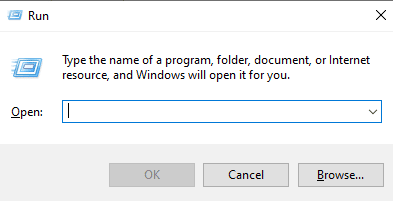
2. Geben Sie dann regedit ein und drücken Sie die Eingabetaste , um den Registrierungseditor zu starten.
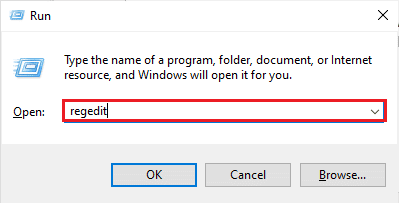
3. Navigieren Sie zum folgenden Speicherort des Schlüsselordners .
Computer\HKEY_LOCAL_MACHINE\SOFTWARE\Microsoft\Windows\CurrentVersion\Policies\System .
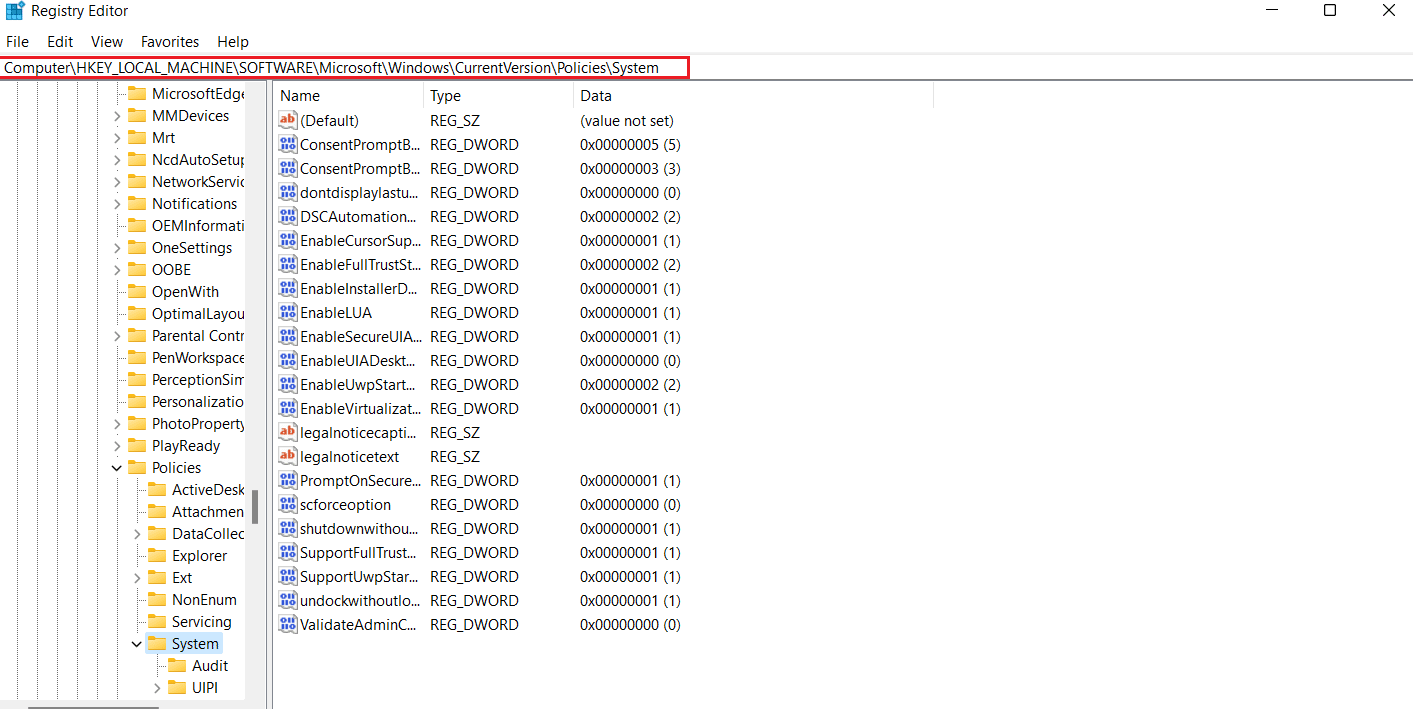
4. Erstellen Sie nun in dieser Adresse einen DWORD-Wert , indem Sie mit der rechten Maustaste klicken und einen Schlüssel auswählen.
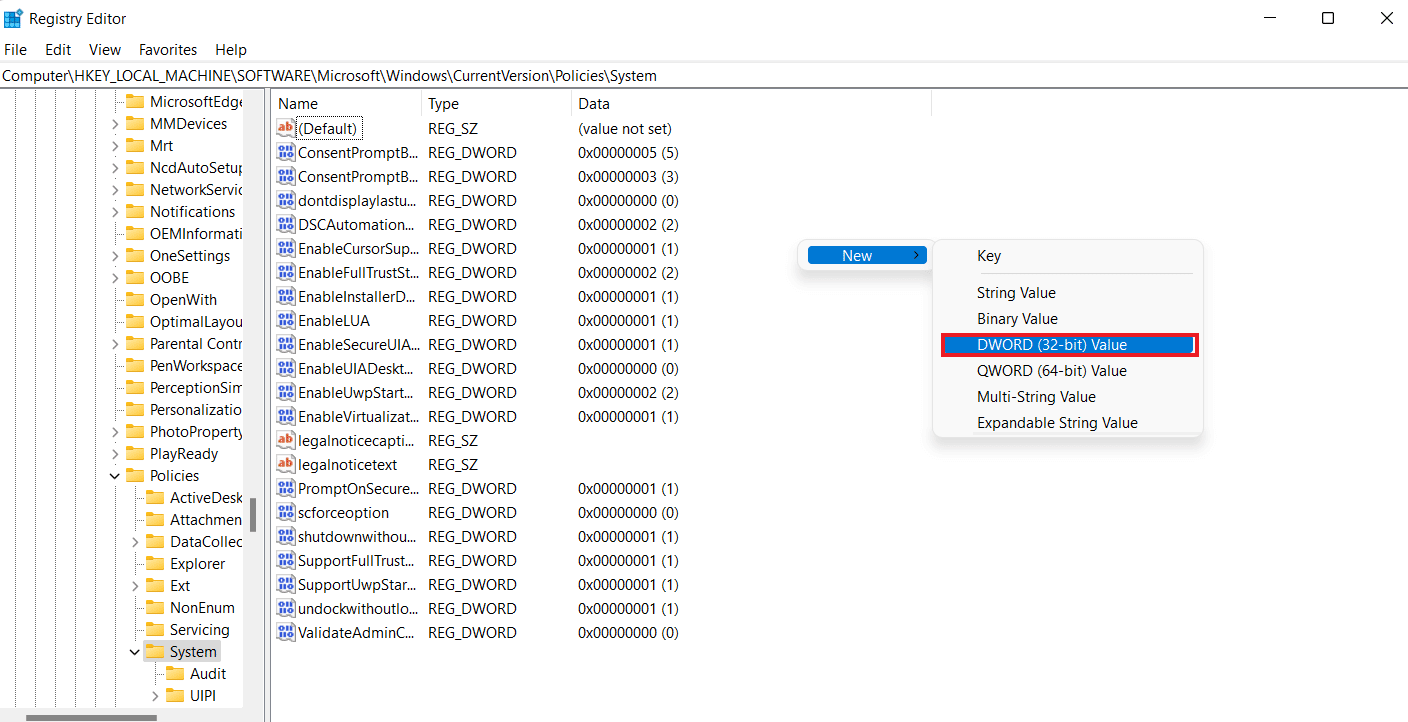
5. Benennen Sie den neuen Wert nun als EnableLinkedConnections und setzen Sie die Wertdaten auf 1 . Diese Aktion hilft Ihnen, den Administrator im Benutzerformular für den Administratorbestätigungsmodus und die Benutzerkontensteuerung (UAC) zu aktivieren.
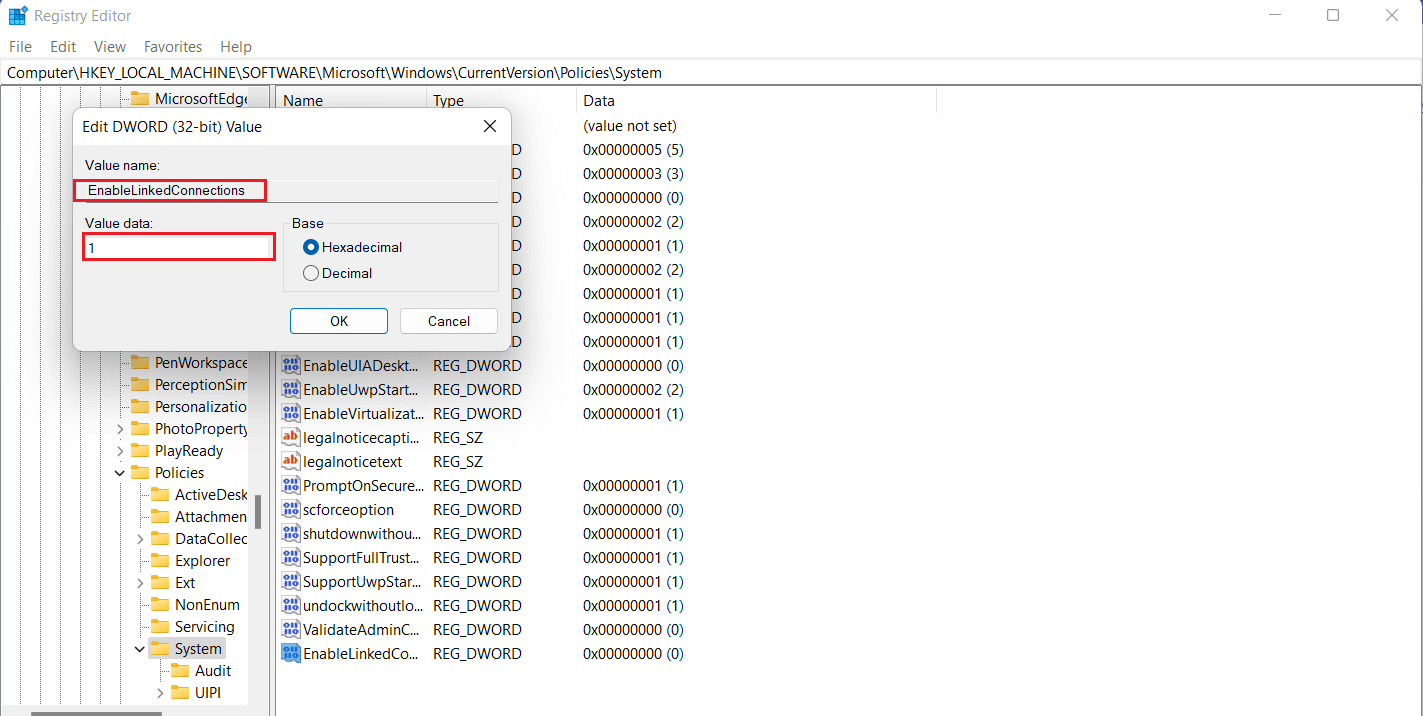
6. Klicken Sie abschließend auf OK , um den neuen Wert zu speichern, beenden Sie den Registrierungseditor und starten Sie Ihr Gerät neu.
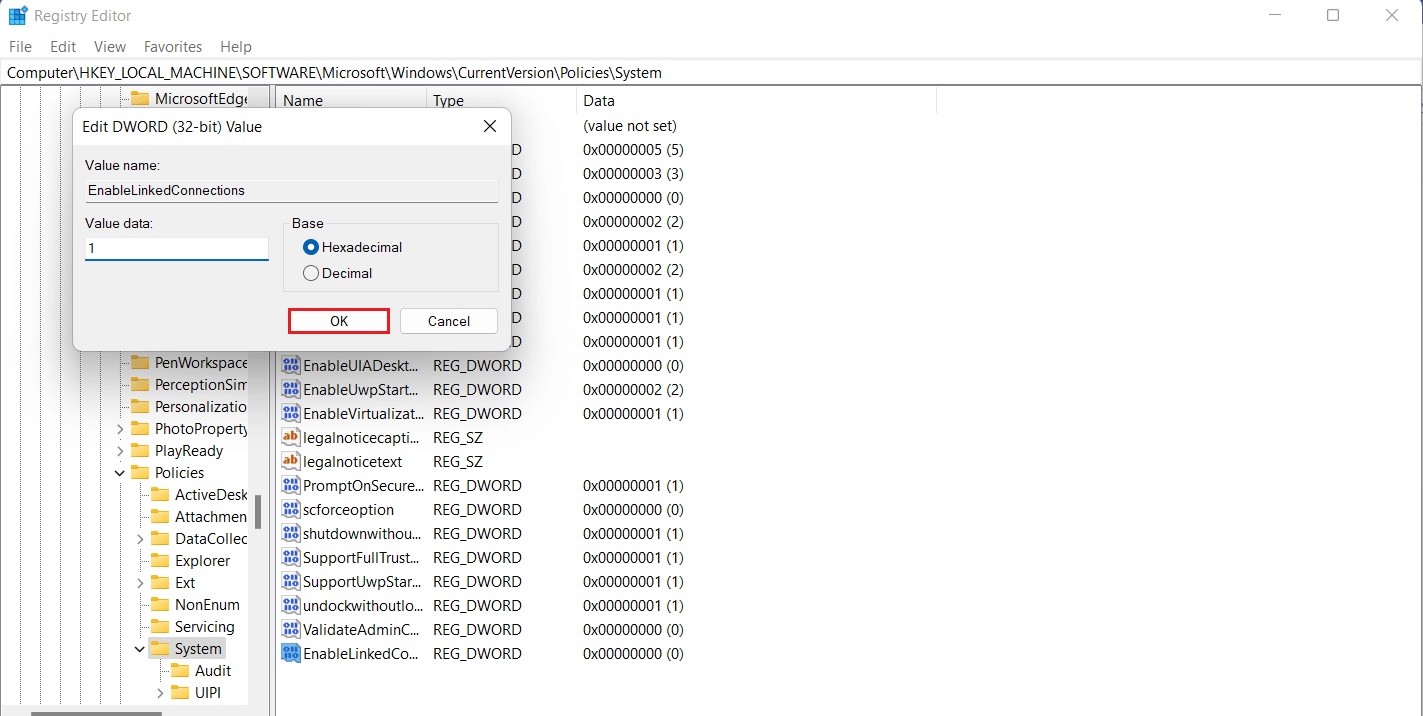
Lesen Sie auch: Fix Server-IP-Adresse konnte unter Windows 10 nicht gefunden werden
Methode 2: Konfigurieren Sie die Netzwerk-Proxy-Einstellungen
Nachdem Sie das Problem mit den UAC-Administratorrechten behoben haben, besteht die nächste Problemumgehung darin, die Netzwerk-Proxy-Einstellungen zu konfigurieren und Windows dabei zu helfen, die Netzlaufwerkverbindung zu erkennen, was Ihnen schließlich helfen wird, das Problem zu beheben, dass ein Netzlaufwerk in Windows 10 nicht zugeordnet werden kann.
1. Drücken Sie die Tasten Windows + I zusammen, um die App „Einstellungen “ zu starten.
2. Wählen Sie nun die Option Netzwerk und Internet in den Einstellungen .
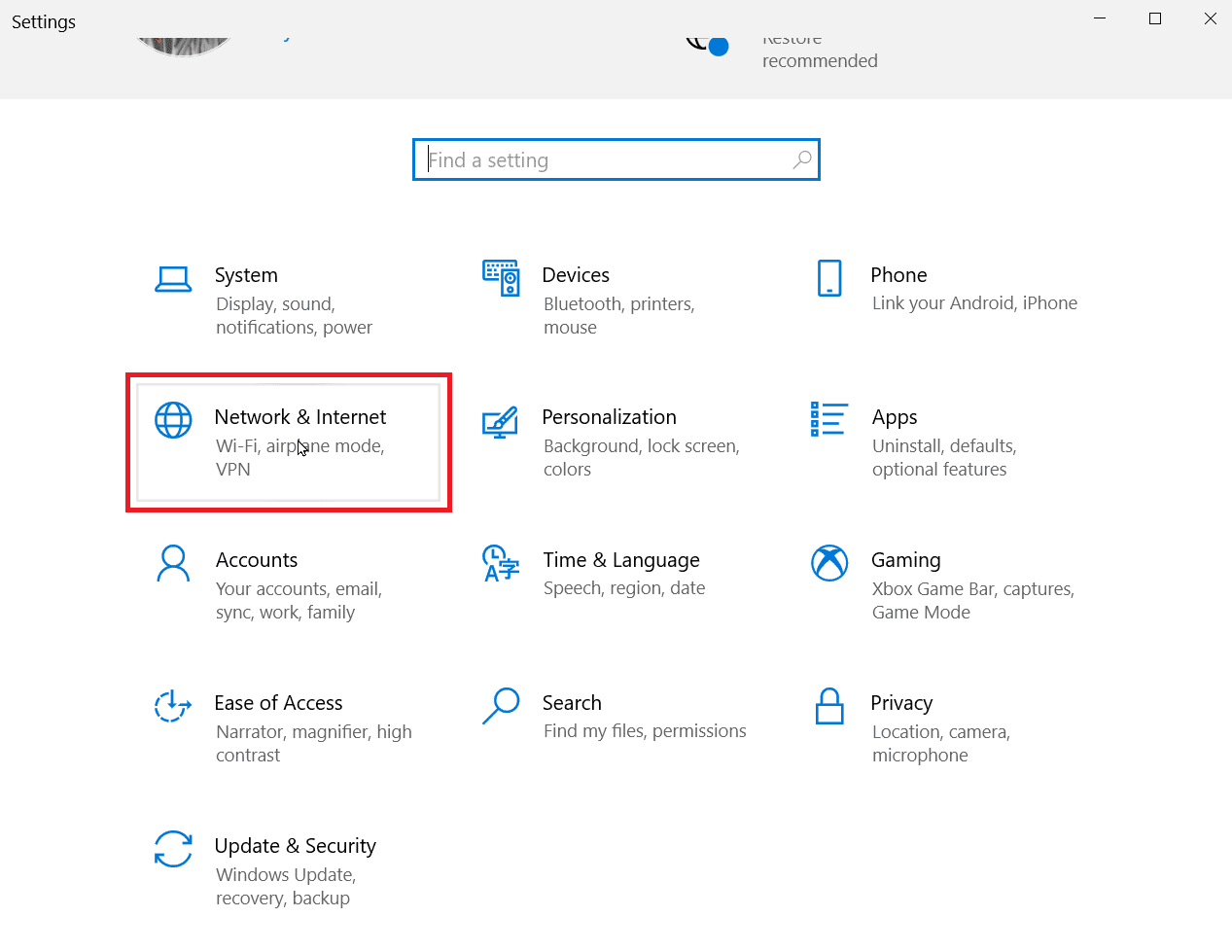

3. Klicken Sie anschließend im linken Bereich auf Adaptereinstellungen ändern .
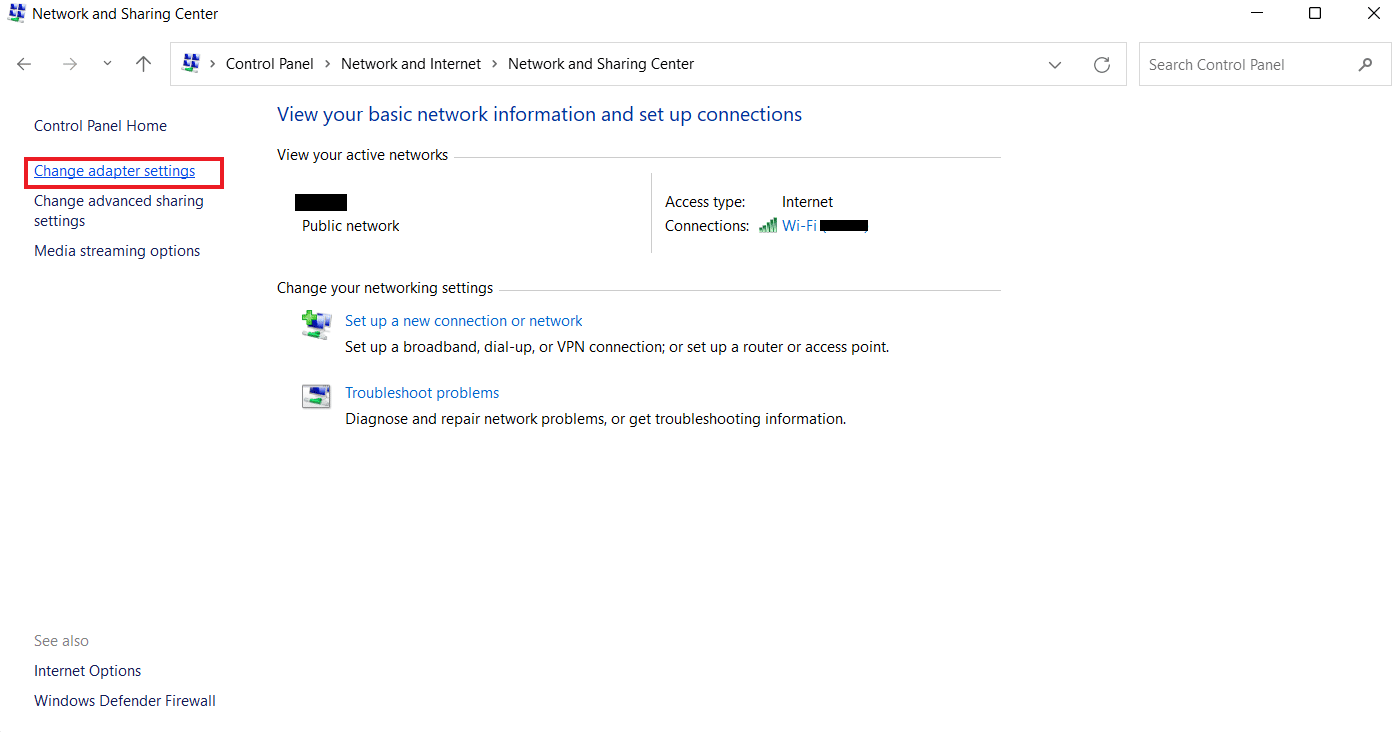
4. Klicken Sie mit der rechten Maustaste auf die Option Ethernet 2 und wählen Sie Eigenschaften .
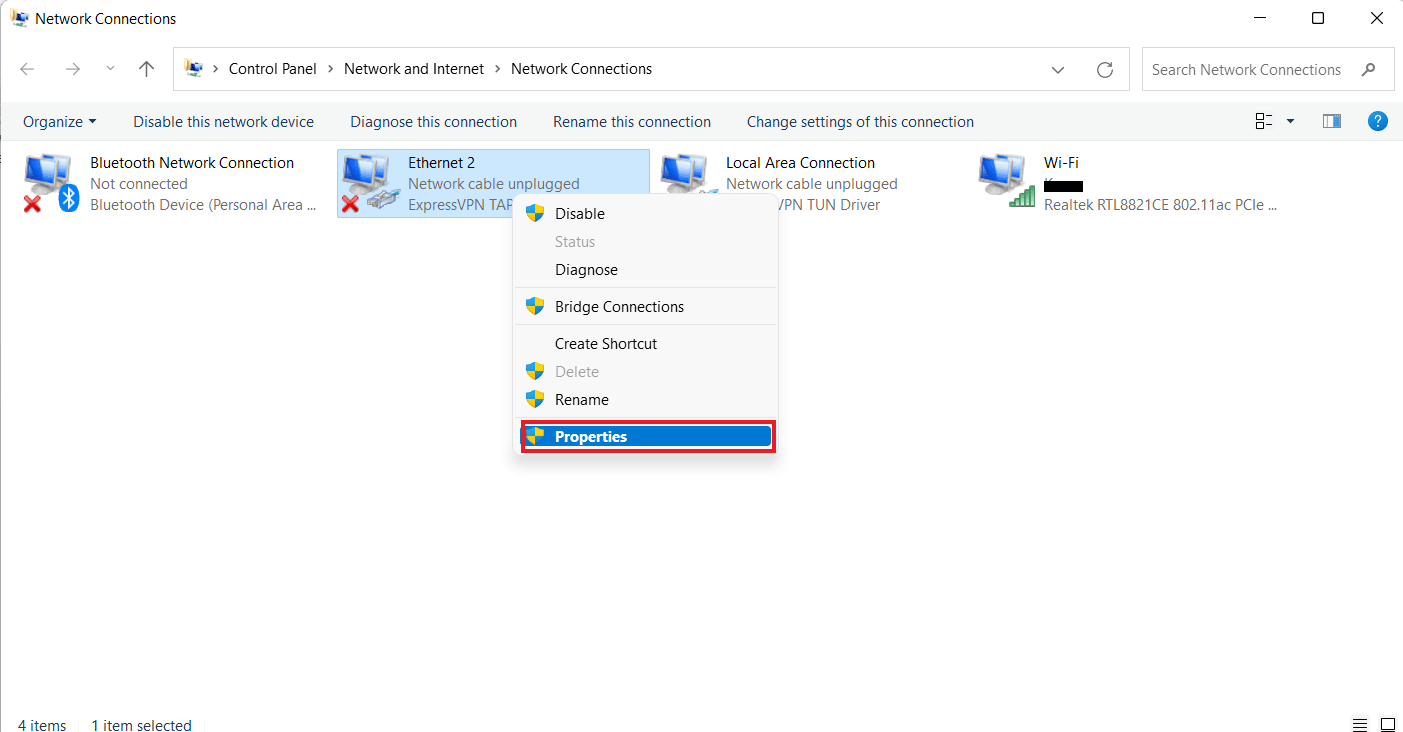
5. Klicken Sie nun auf der Registerkarte Networking auf Internet Protocol Version 4 (TCP/IPv4) und wählen Sie Properties .
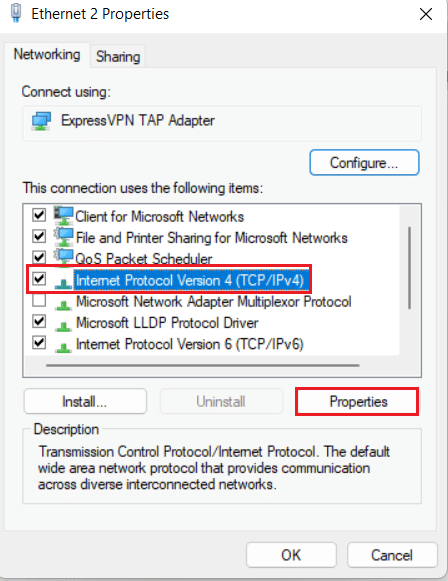
6. Stellen Sie nun sicher, dass Sie IP-Adresse automatisch beziehen und DNS-Serveradresse automatisch beziehen auswählen.
7. Gehen Sie jetzt zurück zur Startseite von Netzwerk und Internet und klicken Sie auf Erweiterte Freigabeeinstellungen ändern .
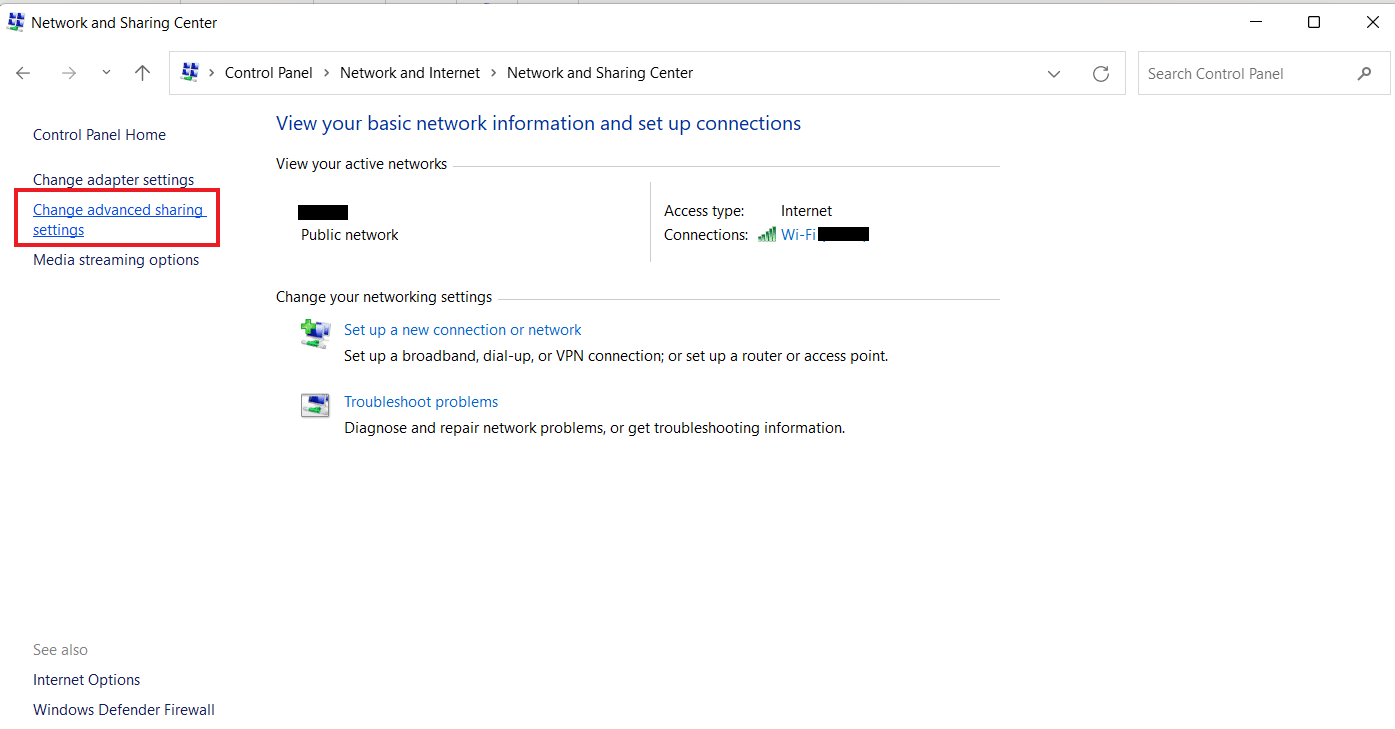
8. Stellen Sie als Nächstes sicher, dass die Netzwerkerkennungsoption im Bereich „ Privat “ aktiviert ist .
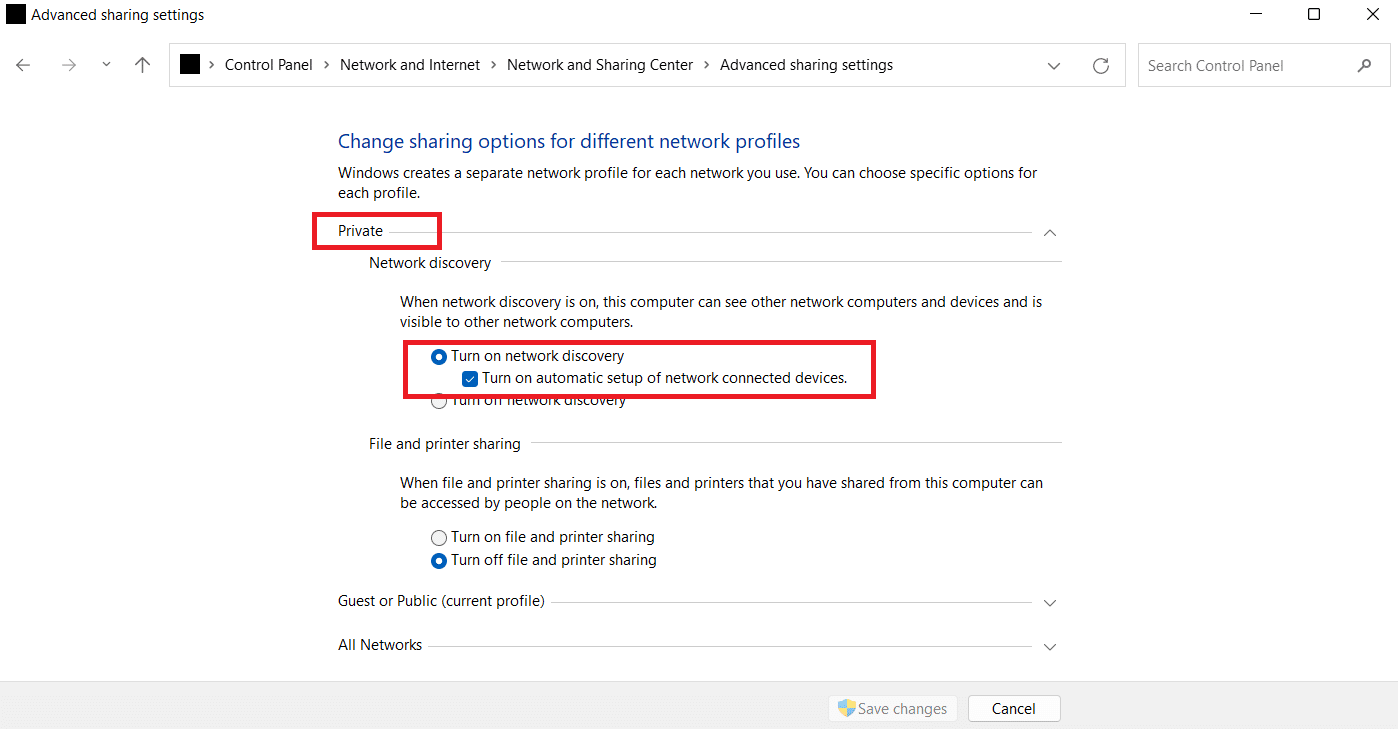
9. Wenn nicht, schalten Sie es ein und klicken Sie unten auf Änderungen speichern .
Lesen Sie auch: Fix, dass die WSUS-Verwaltungskonsole den WSUS-Server nicht über die Remote-API verbinden kann
Methode 3: Aktivieren Sie SMB-Funktionen
Die nächste Methode, um zu beheben, dass das Netzlaufwerk nicht angezeigt wird, besteht darin, die SMB-Funktionen auf Ihrem Windows 10-PC zu aktivieren.
1. Drücken Sie die Windows-Taste , geben Sie Systemsteuerung ein und klicken Sie dann auf Öffnen .
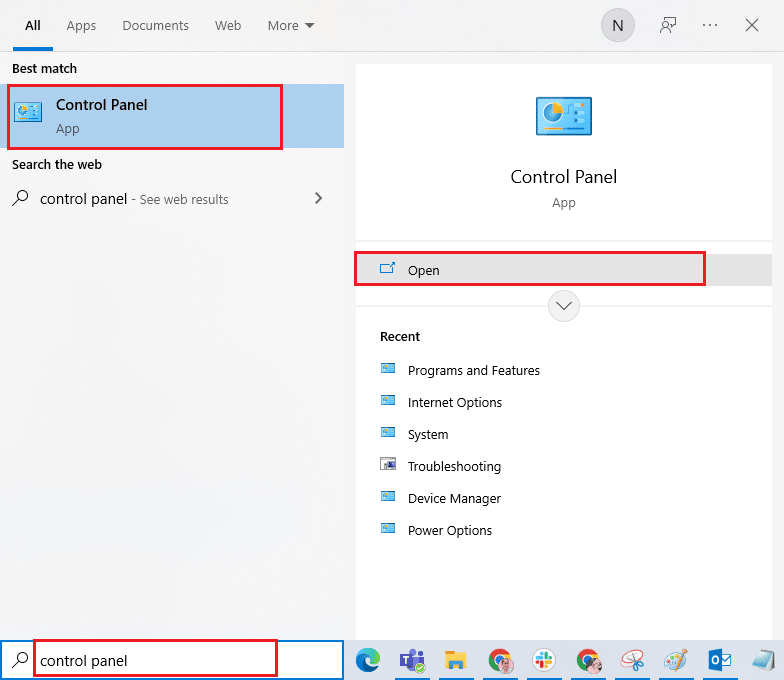
2. Starten Sie Programme und Funktionen über die Systemsteuerung Ihres PCs.
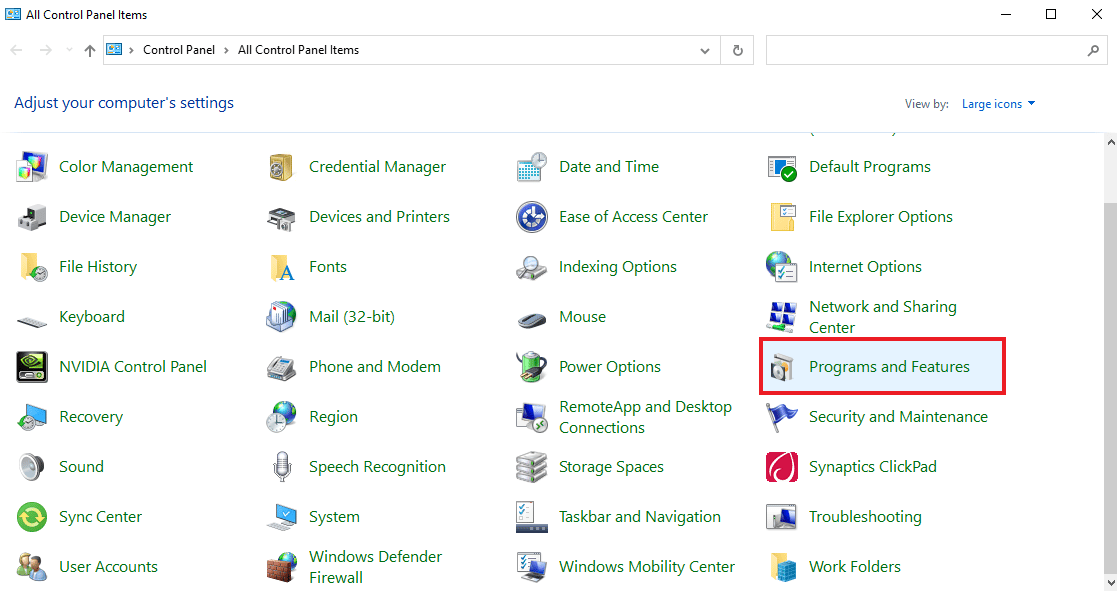
3. Klicken Sie im Seitenbereich auf die Option Windows-Funktionen ein- oder ausschalten .
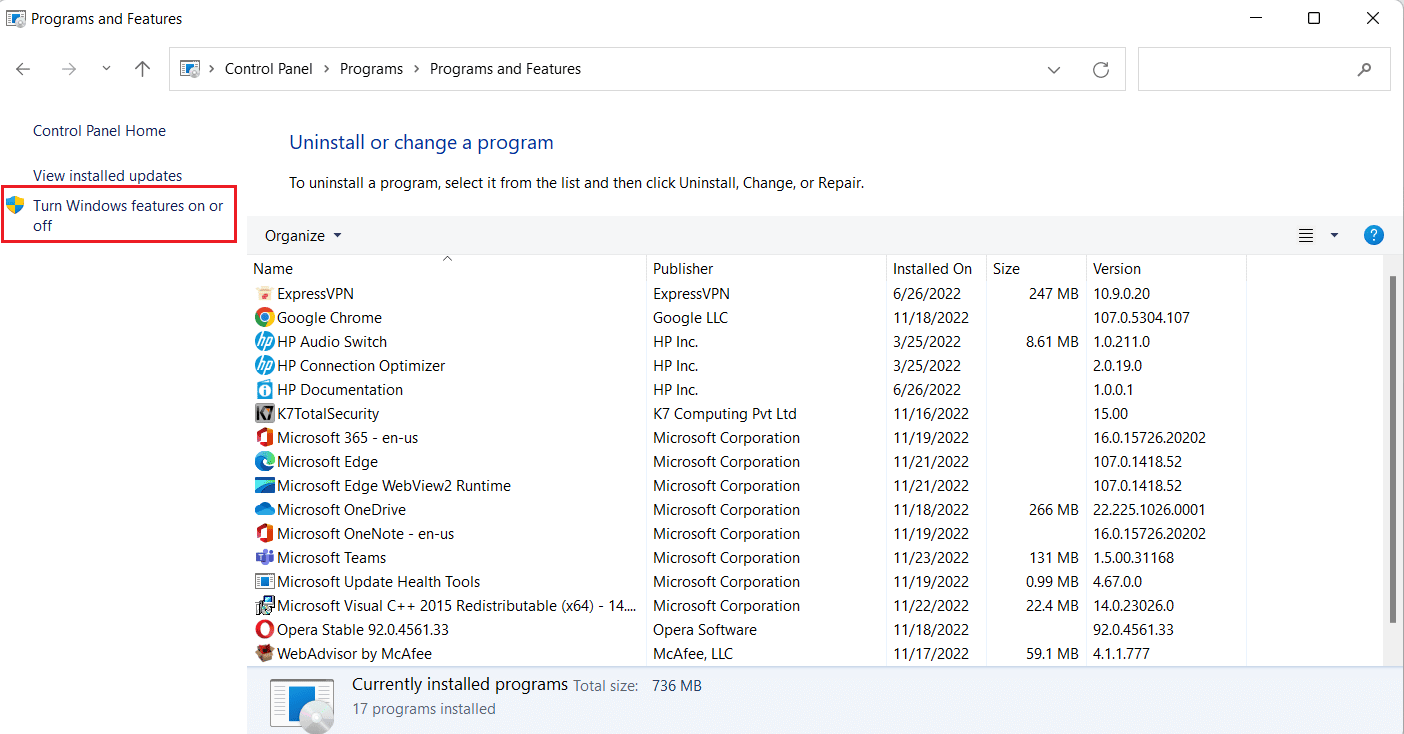
4. Wählen Sie nun die Option SMB 1.0/CIFS File Sharing Support und klicken Sie auf OK .
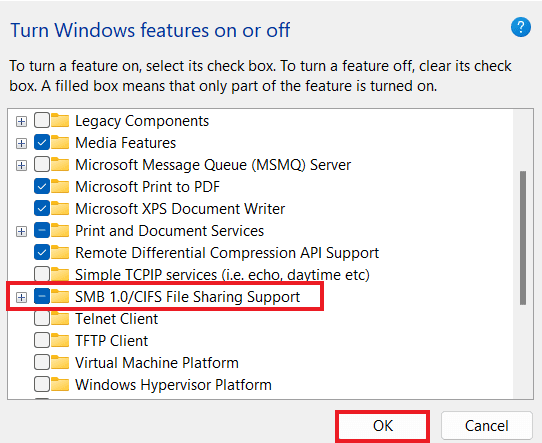
5. Um sicherzustellen, dass die Änderungen übernommen wurden, starten Sie Ihren Computer neu.
Methode 4: Versteckte Elemente aktivieren
Sie können auch versuchen, versteckte Elemente auf Ihrem PC zu aktivieren, falls Ihre Dateien und Ordner auf den NAS-Laufwerken versteckt sind. In diesem Fall zeigt Ihr Netzwerk möglicherweise nicht alle an. Um also zu löschen, dass das NAS-Laufwerk nicht in der Netzwerkverbindung angezeigt wird, und um das zugeordnete Laufwerk sichtbar zu machen, aktivieren Sie „Ausgeblendete Elemente“.
1. Starten Sie die Datei-Explorer- App auf Ihrem PC, indem Sie gleichzeitig die Tasten Windows + E drücken.
2. Klicken Sie nun oben auf die Registerkarte Ansicht .
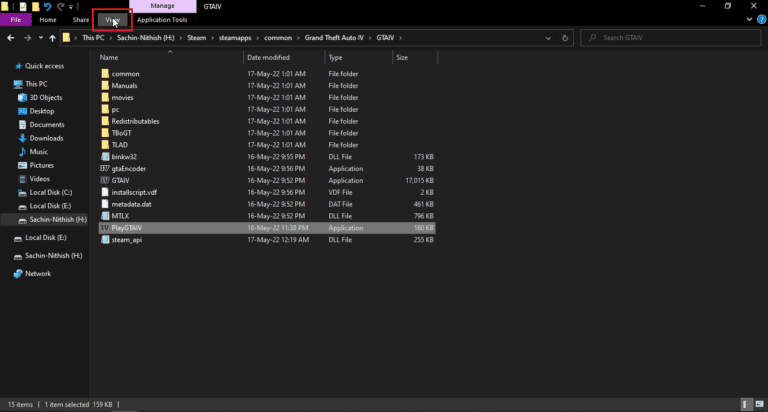
3. Aktivieren Sie dann das Kontrollkästchen für versteckte Elemente .
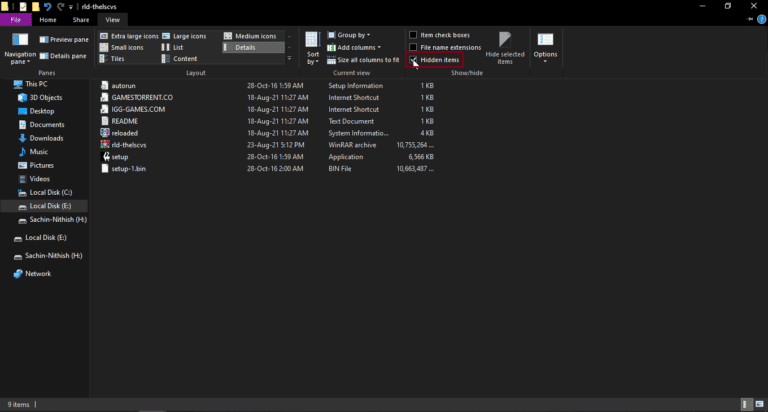
Lesen Sie auch: Fix Windows konnte die Proxy-Einstellungen dieses Netzwerks nicht automatisch erkennen
Methode 5: Verwenden Sie Software von Drittanbietern
Die letzte Methode, die zuverlässig ist und Ihnen helfen kann, zugeordnete Windows 10-Laufwerke zu reparieren, die nicht in Programmen angezeigt werden, ist die Verwendung von Software von Drittanbietern. Wenn keine der oben genannten Methoden hilft, können Sie versuchen, alle Daten auf der Festplatte zu formatieren. Eine Software oder Anwendung von Drittanbietern kann Ihnen dabei helfen, alle verlorenen Daten ohne zusätzlichen Aufwand wiederherzustellen. Dazu können Sie sich an unserem Leitfaden zu den 9 besten kostenlosen Datenwiederherstellungssoftware (2022) orientieren.
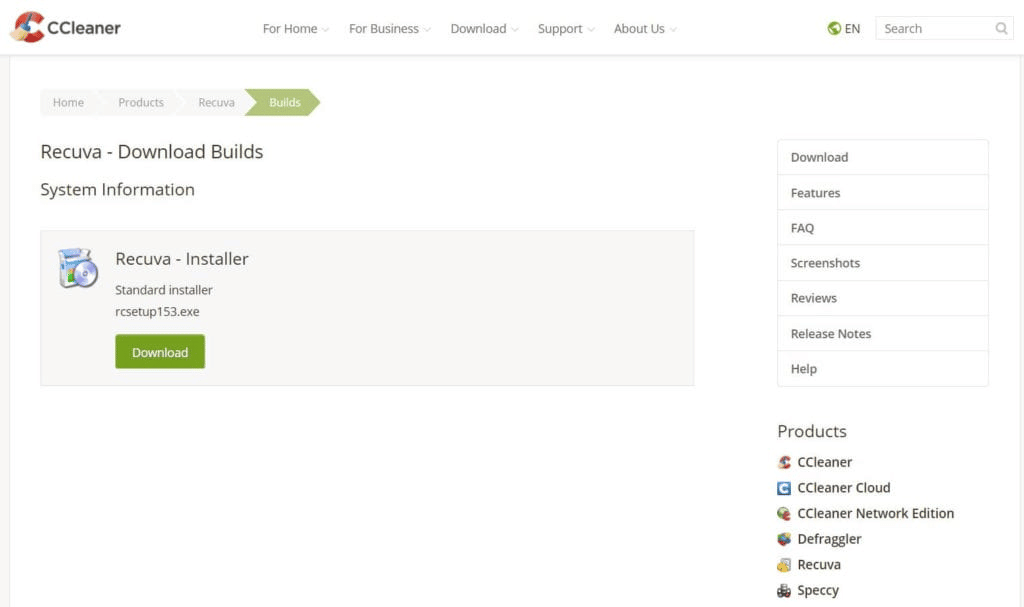
Häufig gestellte Fragen (FAQs)
Q1. Warum werden die meisten zugeordneten Laufwerke nicht in allen Ordnern angezeigt?
Ans. Der Hauptgrund dafür, dass zugeordnete Laufwerke nicht in allen Ordnern angezeigt werden, ist, dass alle Ordner auf dem NAS und anderen Geräten ausgeblendet sind.
Q2. Warum wird das Netzlaufwerk in meinem Windows 10 nicht angezeigt?
Ans. Wenn ein Netzlaufwerk auf Ihrem Windows-PC nicht angezeigt wird, kann dies an Ordnern liegen, die im NAS versteckt sind.
Q3. Warum verbinden sich Netzlaufwerke nicht?
Ans. Verbindungsprobleme mit Netzlaufwerken entstehen durch die Benutzerkontensteuerung (UAC) , die verhindert, dass das Laufwerk angezeigt wird, um das Gerät vor bösartigen Programmen zu schützen.
Q4. Wie kann ich die Netzwerkverbindung wiederherstellen?
Ans. Sie können die Netzwerkverbindung auf verschiedene Arten einfach wiederherstellen. Sie können damit beginnen , die physischen Hindernisse zu beseitigen und dann den Internet-Router neu zu starten . Sie können auch versuchen, Windows zu aktualisieren und die DHCP-Einstellungen zu optimieren .
Q5. Wie kann ich ein zugeordnetes Laufwerk reparieren?
Ans. Sie können ein zugeordnetes Laufwerk reparieren, indem Sie zwei Skripts entwickeln und über den Autostart-Ordner ausführen . Wenn Sie auf die Active Directory-Domäne zugreifen müssen, können Sie die Gruppenrichtlinieneinstellungen neu konfigurieren.
Empfohlen:
- Beheben Sie Skype klingelt nicht bei eingehenden Anrufen
- Beheben Sie den Fehler beim vollständigen Download von Google Chrome Disk
- Systemdienstausnahme unter Windows 10 oder 11 beheben
- Beheben Sie das Problem, dass der Computer hängen bleibt, wenn Sie sich mit einem Netzwerk verbinden können
Wir hoffen, dass unser Leitfaden zur Behebung von zugeordneten Windows 10-Laufwerken, die nicht in Programmen angezeigt werden, Ihnen geholfen hat, die Gründe für dieses Problem und verschiedene Möglichkeiten, wie Sie es lösen können, zu erläutern. Wir haben versucht, alle möglichen Lösungen für das Problem mit zugeordneten Laufwerken in der Dokumentation abzudecken. Wenn Sie weitere Fragen haben oder Vorschläge machen möchten, hinterlassen Sie diese bitte im Kommentarbereich unten.
